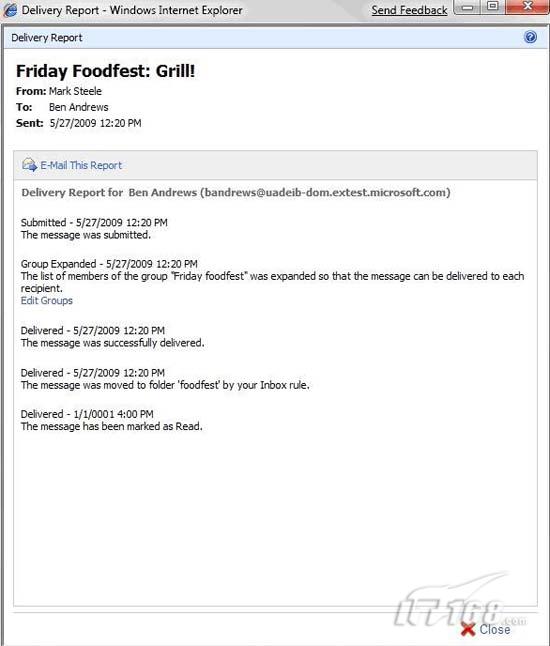Exchange 2010提供了一个验证重要邮件是否送达每个收件人的方法,我们称之为“发送报告”。
发送报告包含已发送邮件的发送信息,比如:邮件目前所在位置、哪些人已接收了邮件……此外,发送报告还包含下列内容:发件人是否为邮件地址列表群组内的成员、为什么邮件在文件夹里而不是发件人收件箱里……等等。
用户可以通过Outlook Web Access查看发送报告,或者点击“Options”按钮,然后点击“Organize E-mail”查看。
管理员可以通过“Reporting”标签上的Exchange控制面板查看发送报告。如果管理已经登录Exchange Management Console,可以通过“Toolbox”模块的“Message Tracking”搜索发送报告。邮件跟踪工具包括已重命名为“Tracking Log Explorer ”的Exchange早期版本。
发送报告里显示的信息
Event | Who sees it? |
Email Submission from the Sender’s Mailbox | Users, Administrators, Helpdesk |
Group Expansion | Users, Administrators, Helpdesk |
Delivery Success | Users, Administrators, Helpdesk |
Delivery Failure | Users, Administrators, Helpdesk |
Inbox Rules | Recipients, Administrators, Helpdesk |
Transport Rules | Administrators, Helpdesk |
Message was read (if enabled) | Users, Administrators, Helpdesk |
Hub Transfers | Administrators, Helpdesk |
Transfer to External Servers | Users, Administrators, Helpdesk |
Transfer to Older Versions | Users, Administrators, Helpdesk |
Moderation | Users, Administrators, Helpdesk |
获取已发送邮件的发送报告
如果用户想查看已发送邮件文件夹里的某一特定邮件的发送报告,可以右键点击该邮件,然后点击“Open Delivery Report”。
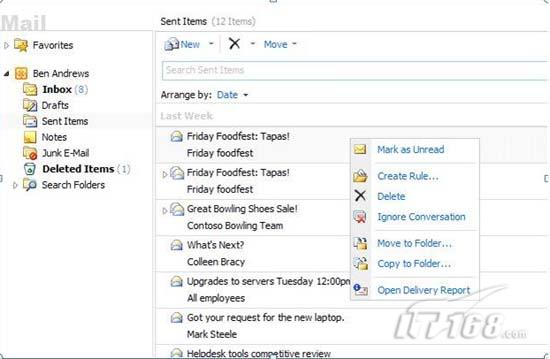
这时将打开下图所示的发送报告,可以得知邮件已被送往一个包含15个收件人的群组,并且已经成功送达每个收件人。
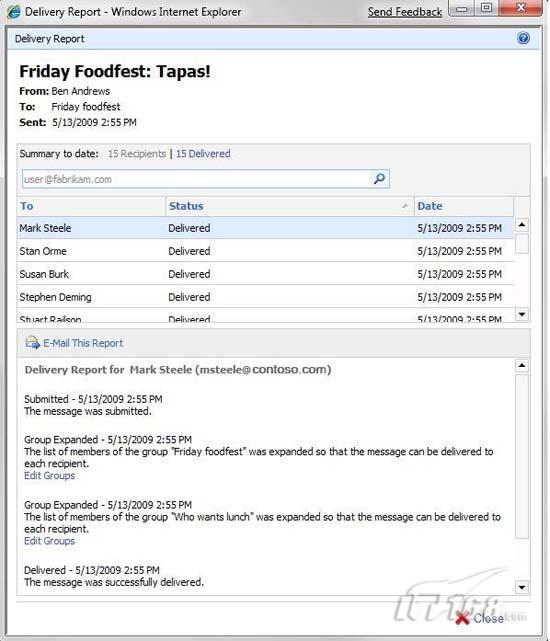
如果邮件的目的地址是一个群组,并且用户有必要的权限,可以通过“Edit Groups”将用户本人或其他用户从群组中移除。
获取已收到邮件的发送报告
如果想查看已收取邮件的发送报告,可以进入收件箱或者它的子文件夹,右键点击列表中的邮件,在下拉列表里点击“Open Delivery Report”。
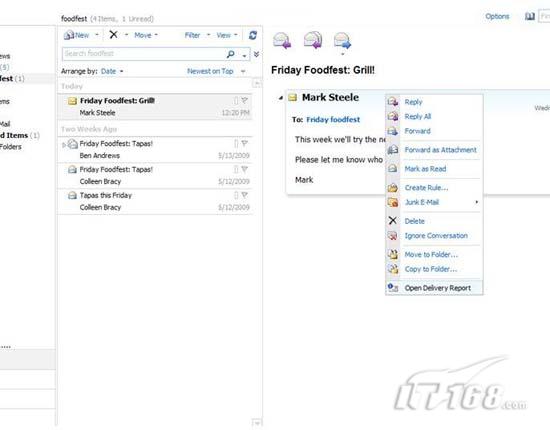
在这份发送报告里,用户仅能看到自己已收取邮件的有关信息,其他收件人的发送信息并未显示。如果用户把邮件转移到另外一个位于群组内的文件夹,那么用户也可以看到其他用户的发送信息。